TTEP.CN > 故障 >
Win8如何还原防火墙的默认设置教程 如何恢复Windows系统默认的防
Win8如何还原防火墙的默认设置教程 如何恢复Windows系统默认的防火墙设置 我们在使用电脑的时候,总是会遇到很多的电脑难题。当我们在遇到了需要在win8系统中设置防火墙默认设置的时候,我们应该怎么操作呢?今天我们就一起来看看吧。
具体的操作如下所示:
1、第一步我们首先要进入电脑的桌面上,然后使用电脑的鼠标点击桌面的左下角的开始菜单的位置,然后在打开的列表中找到控制面板的选项,打开以后我们就可以找到里面的一个系统和安全的选项了。
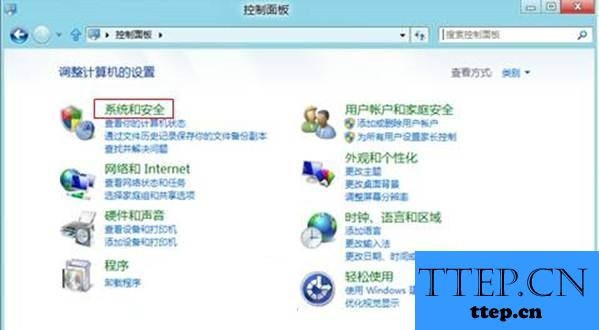
2、当我们在完成了上面的操作成功的进入到系统和安全界面的时候,我们需要在这个窗口中找到并且打开Windows防火墙的选项。
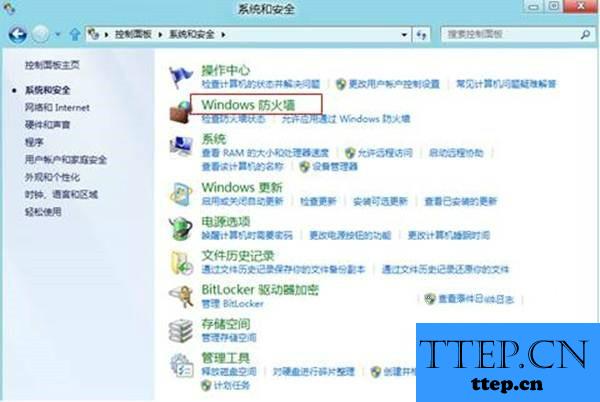
3、然后我们我们继续下面的操作,直接打开里面的还原默认值的选项就可以了,接着往下看。
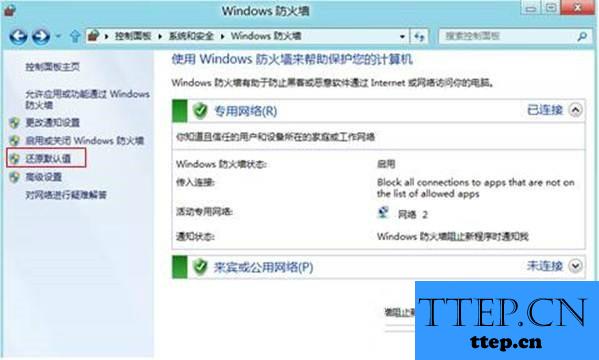
4、我们继续进行操作,当我们在点击了界面中的还原默认值按钮的时候,我们继续的点击确定,这个时候我们可以对电脑的防火墙进行了还原。
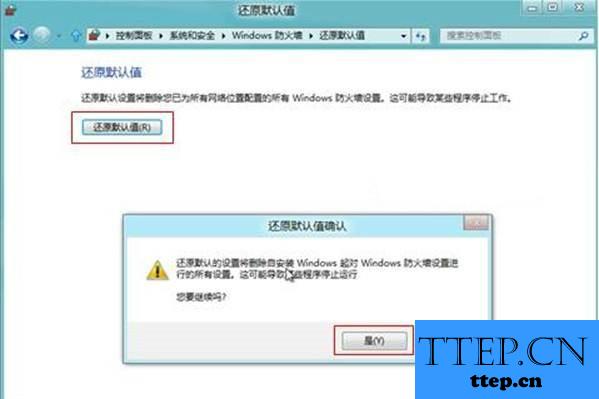
5、这个时候我们就完成了所以的操作了,win8系统的防火墙默认值也设置成功了,这个时候就可以给我们的电脑进行防护了。
对于我们在遇到了需要进行这样的操作的时候,我们就可以利用到上面给你们介绍的解决方法进行处理,希望能够对你们有所帮助。
具体的操作如下所示:
1、第一步我们首先要进入电脑的桌面上,然后使用电脑的鼠标点击桌面的左下角的开始菜单的位置,然后在打开的列表中找到控制面板的选项,打开以后我们就可以找到里面的一个系统和安全的选项了。
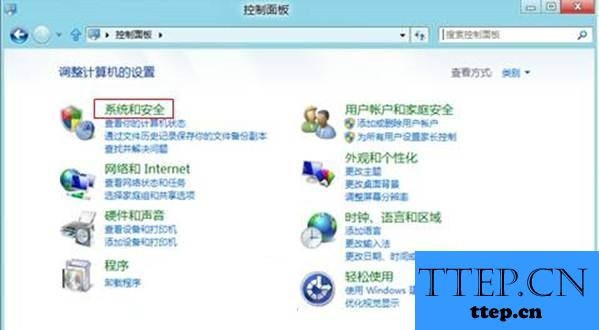
2、当我们在完成了上面的操作成功的进入到系统和安全界面的时候,我们需要在这个窗口中找到并且打开Windows防火墙的选项。
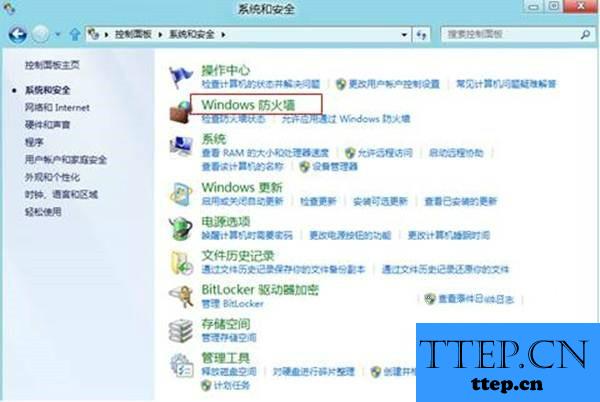
3、然后我们我们继续下面的操作,直接打开里面的还原默认值的选项就可以了,接着往下看。
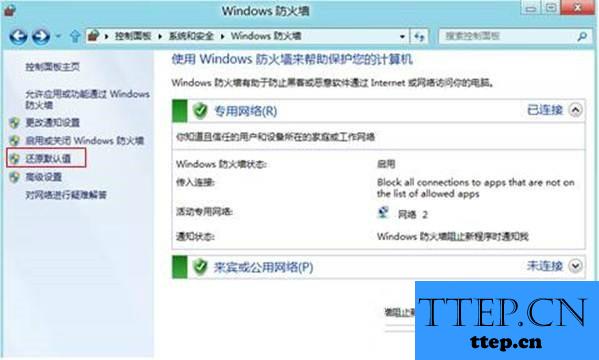
4、我们继续进行操作,当我们在点击了界面中的还原默认值按钮的时候,我们继续的点击确定,这个时候我们可以对电脑的防火墙进行了还原。
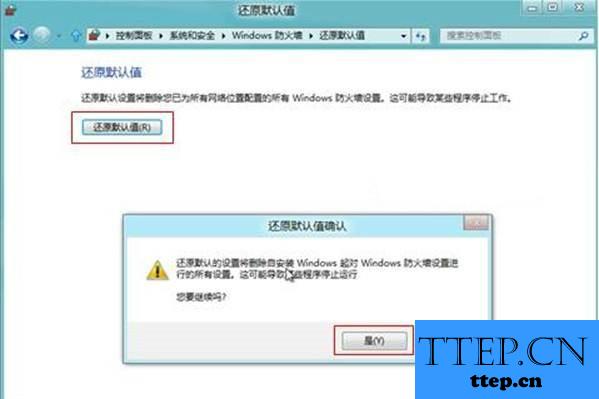
5、这个时候我们就完成了所以的操作了,win8系统的防火墙默认值也设置成功了,这个时候就可以给我们的电脑进行防护了。
对于我们在遇到了需要进行这样的操作的时候,我们就可以利用到上面给你们介绍的解决方法进行处理,希望能够对你们有所帮助。
- 上一篇:win7电脑中实现快速打印网页内容 电脑无法打印网页内容怎么办
- 下一篇:没有了
- 最近发表
- 赞助商链接
